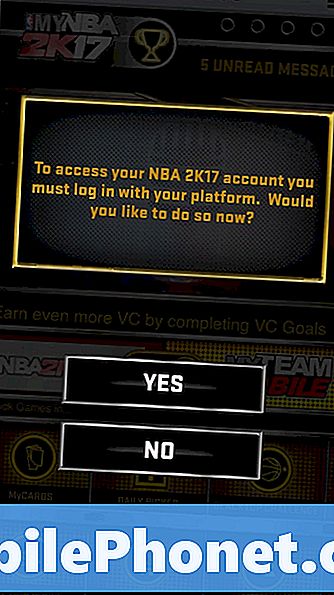Садржај
- Проблем # 1: Галаки С6 едге неће инсталирати ажурирање система
- Проблем 2: Галаки С6 не може да преузме ажурирање фирмвера
- Проблем # 3: Галаки С6 нема 4Г везу | Галаки С6 каже да нема мобилне везе током позива
- Проблем # 4: Случајно испуштен екран Галаки С6 постаје црн
- Проблем 5: Сензор близине Галаки С6 не ради током позива
- Проблем # 6: Како онемогућити синхронизацију у облаку у Галаки С6
- Проблем # 7: Галаки С6 едге плус апликација за размену порука постаје бела када отвара непрочитане СМС-ове
- Проблем бр. 8: Галаки С6 престаје да ради након инсталирања независних тема
- Ангажирајте се са нама
Самсунг ће ускоро објавити најновији свој Галаки С водећи модел, # ГалакиС8, али то нас неће зауставити овде у Тхедроидгуито подршци # ГалакиС6 издања. Са милионима овог невероватног телефона који је данас у оптицају, знамо да је многим корисницима наша помоћ потребна из дана у дан. Надамо се да овај пост може бити још једна корисна референца онима који имају проблема са телефоном С6.
Проблем # 1: Галаки С6 едге неће инсталирати ажурирање система
Здраво. Откако сам добио свој С6 Едге на Божић, неколико пута сам био затражен у вези са најновијим исправкама софтвера. Иако сам успео да их преузмем, неће их инсталирати. Након преузимања, бирам „инсталирај одмах“ и телефон ће се поново покренути како је планирано. Међутим, током процеса инсталације достиже 24% и враћа се на 0% пре него што врати натраг до 24%. У овом тренутку слика Андроида „пада“ што указује на неуспех. Затим се телефон поново покреће и производи дневник грешака, који пријављујем. Иако мој телефон функционише добро какав јесте (упркос повременим проблемима са прегревањем), сигуран сам да је само питање времена када ће проблеми почети да се јављају. Тренутно радим на 6.0.1.
Такође добијем поруку на екрану кад год користим апликацију у којој се наводи да су откривене неовлашћене радње. Поново покрените уређај да бисте опозвали промене. али ово изгледа не чини ништа. Било какво саветовање / помоћ били бисмо захвални. Поздрави. - Стан
Решење: Здраво Стан. Постоје четири уобичајена разлога зашто Андроид уређај не успе да инсталира ОТА исправку (претпостављамо да ажурирање преузимате са мобилног оператера). Један од њих мора да изазива проблем:
- системска кеш меморија је оштећена
- нема довољно слободног простора за складиштење
- телефон користи незванични фирмвер
- постоји непозната програмска грешка која блокира инсталацију новог ажурирања система
Да бисте видели да ли можете сами да решите проблем, прво што желите је да обришете партицију кеша. Преузети предмети из Плаи продавнице и инсталациони предмети, као што су АПК-ови, чувају се на посебној локацији која се назива кеш партиција. Кеш партиција такође садржи важну системску кеш меморију која се понекад може оштетити након ажурирања. Да бисте били сигурни да телефон има ажурирану системску кеш меморију, морате избрисати тренутну. То се може учинити сигурно и неће довести до губитка података, тако да то можете редовно радити. Ево како се то ради:
- Искључите свој Самсунг Галаки С7.
- Притисните и држите тастере за почетни тастер и тастер за појачавање звука, а затим притисните и држите тастер за напајање.
- Када се Самсунг Галаки С7 прикаже на екрану, отпустите тастер за напајање, али и даље држите тастере за почетни тастер и тастер за појачавање звука.
- Када се прикаже логотип Андроид-а, можете отпустити оба тастера и оставити телефон да ради око 30 до 60 секунди.
- Помоћу тастера за утишавање звука крећите се кроз опције и означите „обриши партицију кеша“.
- Једном истакнуто, можете притиснути тастер за напајање да бисте га изабрали.
- Сада означите опцију „Да“ помоћу тастера за утишавање звука и притисните дугме за напајање да бисте је изабрали.
- Сачекајте док ваш телефон не заврши са главним ресетовањем. Када завршите, означите „Поново покрени систем сада“ и притисните тастер за напајање.
- Телефон ће се сада поново покренути дуже него обично.
- Покушајте да инсталирате ажурирање система.
Ако брисање партиције кеш меморије неће решити проблем, следећи задатак је осигурати да на вашем телефону има више него довољно расположивог простора за складиштење. Доступног простора мора бити најмање 1 ГБ. Ако можете да обезбедите више од 1 ГБ, то је још боље. Имајте на уму да вам је потребан интерни простор за складиштење телефона за ажурирање, а не СД картица.
Ако ваш телефон тренутно има пуно простора за складиштење и брисање партиције кеш меморије није поправило ситуацију, следеће логично решавање проблема је ресетовање на фабричка подешавања. Није нормално да Андроид телефон одбија ажурирање ОТА-е, па се побрините да не дође до софтверске грешке која би довела до тога. Овде ресетовање на фабричке поставке постаје корисно јер враћа све поставке софтвера на подразумеване вредности, ефикасно уклањајући било какву грешку која се можда развила током времена. Само не заборавите да направите резервну копију датотека пре него што то учините како бисте избегли губитак података.
Да бисте ресетовали С6 на фабричка подешавања, учините следеће:
- Искључите свој Самсунг Галаки С7.
- Притисните и држите тастере за почетни тастер и тастер за појачавање звука, а затим притисните и држите тастер за напајање.
- Када се Самсунг Галаки С7 прикаже на екрану, отпустите тастер за напајање, али и даље држите тастере за почетни тастер и тастер за појачавање звука.
- Када се прикаже логотип Андроид-а, можете отпустити оба тастера и оставити телефон да ради око 30 до 60 секунди.
- Помоћу тастера за утишавање звука крећите се кроз опције и истакните „обриши податке / ресетовање на фабричка подешавања“.
- Једном истакнуто, можете притиснути тастер за напајање да бисте га изабрали.
- Сада означите опцију „Да - избриши све корисничке податке“ помоћу тастера за смањење јачине звука и притисните дугме за напајање да бисте је изабрали.
- Сачекајте док ваш телефон не заврши са главним ресетовањем. Када завршите, означите „Поново покрени систем сада“ и притисните тастер за напајање.
- Телефон ће се сада поново покренути дуже него обично.
Враћање на фабричке или матичне поставке требало би да реши проблем, али ако и након тога остане, обратите се свом оператеру како би могао да примети проблем. Узрок томе може бити лош проблем са кодирањем, па што више корисника пријави проблем (под претпоставком да и други имају исте проблеме), то ће бити мотивисанији да што пре пусте закрпу.
Имајте на уму да роот корисници или телефони са прилагођеним РОМ-овима можда неће моћи да примају ОТА ажурирања. Неки оператери ће чак блокирати инсталацију ако њихов систем открије да уређај користи незванични фирмвер. Ако је ваш телефон укорењен или прилагођен, вратите сав залихе софтвера (фирмвер и опоравак) и покушајте поново да инсталирате ОТА исправку.
Проблем 2: Галаки С6 не може да преузме ажурирање фирмвера
Када покушам да преузмем нову исправку, нешто није у реду са фирмвером. Долази до Андроида са очима на којима су крстићи и жути троугао са ускличником, поново се покреће, враћа се и каже да нешто није у реду са фирмвером. Каже да шаљем извештај Самсунгу, па и даље то нисам поправио. Такође увек постоји обавештење троугла упозорења које каже да су откривене неовлашћене радње и то је константна петља, само наставите ако наставим да га покушавам ажурирати. - Терри
Решење: Здраво Терри. Ваш проблем је сличан горе наведеном Стану, па се љубазно позовите на наше предлоге за њега.
Проблем # 3: Галаки С6 нема 4Г везу | Галаки С6 каже да нема мобилне везе током позива
Имам проблем са својим Самсунг Галаки с6. Купио сам овај телефон пре само неколико дана пре месец дана. Од тада мој телефон уопште није прешао у 4Г ЛТЕ режим. На телефону имам пуно података. Остаје у 3Г режиму са врло мало услуге, осим ако нисам у граду или нисам повезан на ВиФи.
Такође када телефонирам, каже да нема мобилне везе.
Такође ми неће дозволити да извршим надоградњу софтвера. Осим тога, заиста сам волео овај телефон и сигурно бих ценио било какву помоћ коју можете да пружите. Хвала вам. - Ларри
Решење: Здраво Ларри. Под великим бројем података претпостављамо да мислите да ваш рачун може користити услугу мобилних података вашег мобилног оператера. Али претплата на мобилне податке не значи нужно да ћете аутоматски добити 4Г. Ваш оператер мора имати 4Г могућност на вашој локацији како бисте могли брже да користите мобилне податке. Ако је ваша локација покривена само 2Г или 3Г мрежама, претплата на мобилне податке неће вам дати 4Г брзину. Покушајте да разговарате са својим оператором о проблему како би могао да провери да ли ваше подручје покрива 4Г мрежу.
Предлажемо исто за ваше питање позива. Можда постоји текући мрежни проблем који утиче на 4Г услугу и гласовно позивање. Без обзира да ли је ово мрежни проблем, ваш оператер би вам требао помоћи да решите недостатак услуге 4Г и проблеме са гласовним позивима. Независне групе за подршку попут нас не могу много да реше ове проблеме.
За проблем са ажурирањем софтвера, молимо вас да погледате горе наведене предлоге за Стан.
Проблем # 4: Случајно испуштен екран Галаки С6 постаје црн
Отпао ми је телефон пре месеци и месеци, осећам се као скоро 4 или 5. Мој телефон је наставио да се понаша нормално и наставио је да буде у реду до јуче. Екран је почео периодично да се не понаша. Као да додирни екран није регистровао мој додир. Покушао сам да га искључим, што ми је коначно дозволило и опет је успело. Данас је поново престао да реагује и тешко сам га поново покренуо, јер није регистровао мој додир и нисам знао како да извршим софт ресет. Али изненада ме пита да ли желим да се покренем у сигурном режиму. Јесам и радило је полу ок, још увијек помало не реагира и споро. Одлучио сам да свој антивирус пребацим са рачунара на телефон и покренем скенирање, али морам да га вратим у нормални режим да би се покренуо. После тога каже да је у реду и да све изгледа добро. И даље то ради непрекидно. Молим колегу да ми погледа и он притисне део телефона на задњој страни који је пукао од места где сам га испустио и појављују се неколико чудних решетки и одједном он једноставно зацрни. Телефон и даље ради и заправо и даље реагује на мој додир, али сада је потпуно црн и немам појма шта се догодило. - Ким
Решење: Здраво Ким. Покушајте да покренете телефон у режим опоравка и видите да ли можете да видите нешто на екрану. Ако екран добро функционише, ресетујте фабричке поставке и одатле започните решавање проблема. Да бисте покренули систем за опоравак, следите ове кораке:
- Пуните телефон најмање 30 минута.
- Притисните и држите тастере за почетни тастер и тастер за појачавање звука, а затим притисните и држите тастер за напајање.
- Када се Самсунг Галаки С7 прикаже на екрану, отпустите тастер за напајање, али и даље држите тастере за почетни тастер и тастер за појачавање звука.
- Када се прикаже логотип Андроид-а, можете отпустити оба тастера и оставити телефон да ради око 30 до 60 секунди.
- Помоћу тастера за утишавање звука крећите се кроз опције и означите „обриши партицију кеша“.
- У овом режиму можете или обрисати партицију кеш меморије или ресетовати на фабричка подешавања.
Ако екран остане црн док притискате комбинације хардверских тастера, то је знак да је екран телефона оштећен. То је највероватнији разлог зашто је показао те чудне линије пре него што је коначно подлегао потпуном неуспеху у овом тренутку.
Ако је ваш С6 још увек под гаранцијом, обавезно га пошаљите Самсунгу. У супротном, можете га однети у локални сервисни центар на поправак.
Проблем 5: Сензор близине Галаки С6 не ради током позива
Када причам на телефону, друге апликације се стално отварају или бројеви на тастатури нешто додирују. Знам да ми се вилица покреће због чега може случајно да се гурне број или нешто слично. Ова преосетљивост на шта? - јер не знам како се отвара апликација Фацебоок или отвара тастатура када уопште нисам ништа додирнуо да покренем ту акцију. Одбијам да обавим сваки позив на телефону преко звучника, тако да нешто мора да се догоди. Веома је фрустрирајуће што морате да затворите 6-8 ствари након кратког телефонског разговора.- Мицхелле
Решење: Здраво Мицхелле. До оваквог проблема може доћи због неисправног рада сензора близине. Овај сензор је одговоран за аутоматско искључивање екрана телефона током позива када препозна ваше лице. Ако сензор близине не успе током позива, екран ће остати укључен и када ваше лице дође у додир са екраном, апликације могу да се покрећу као да их додирујете. Урадите следеће да бисте проверили да ли сензор близине не ради:
- Отворите апликацију Телефон.
- Позовите „ * # 0 * #“ да бисте покренули сервисни мени.
- Додирните Сензор.
- Кад се нађете на екрану сензора, задржите руку изнад горњег дела телефона. Ако телефон вибрира, а боја екрана постане зелена, то значи да сензор близине препознаје вашу руку и мора да ради нормално. Ако се, међутим, ништа не деси када задржите руку, то је доказ да је сензор неисправан.
Ако мислите да близина не функционише, обратите се Самсунгу како би телефон могао да се поправи или замени.
Проблем # 6: Како онемогућити синхронизацију у облаку у Галаки С6
Имам Галаки С6 и свака слика и видео се аутоматски чувају у облаку и два пута сам већ два пута надоградио свој иЦлоуд у истом месецу, тако да је сада пет додатних долара. Желео бих да преместим све слике и видео записе и албуме у интерну меморију мојих телефона јер ми је остало скоро 80 концерата простора за складиштење и морам да наставим да плаћам више за Цлоуд. Желим да испразним облак, осим пет концерата које ми дозволе. Да ли ово могу да учиним? - Ббборг3
Решење: Здраво Ббборг3. постоје два начина да спречите телефон да аутоматски отпрема фотографије и видео записе у облак. Први укључује искључивање синхронизације за СВЕ налоге. Ево како се то ради:
- Отворите апликацију Подешавања.
- Изаберите Рачуни.
- Изаберите ЈОШ и активирајте „Онемогући аутоматску синхронизацију“.
Друга је искључивањем налога за услугу клауд. Да бисте то урадили, следите ове кораке:
- Отворите апликацију Подешавања.
- Изаберите Рачуни.
- Додирните налог који желите да синхронизујете.
- Додирните ЈОШ.
- Додирните Откажи синхронизацију или Синхронизуј све.
Ако не желите да и даље плаћате тренутну претплату у облаку, обратите се компанији за пружање услуга у облаку како бисте могли да зауставите претплату. Тачан поступак можда неће бити исти за сваку компанију, па их питајте за тачне кораке. Такође можете да питате представника њихове корисничке службе како да преместите датотеке са њихове услуге у облаку на телефон.
Проблем # 7: Галаки С6 едге плус апликација за размену порука постаје бела када отвара непрочитане СМС-ове
Телефон: Самсунг С6 Едге Плус
Старост: 1,5 година
Број: Издање је почело јуче, где бих видео да имам текст који чека на читање. Када кликнем на икону текста, појавио би се екран, али био би потпуно бели, али празан. Такође је било случајева да екран поцрни и скоро ми замрзне телефон. АКО се текстуални екран учитао, учитавао се врло споро. Неколико пута сам поново покренуо телефон, као и потпуно га искључио. Ова акција није помогла проблему. - Амбер
Решење: Здраво Амбер. Кораци за решавање проблема које бисте требали испробати у овој ситуацији укључују:
- брисање партиције кеш меморије,
- брисање кеш-меморије и података апликација које не раде исправно, нпр Поруке,
- инсталирање ажурирања апликација и система и,
- извођење ресетовања на фабричка подешавања.
Разговарали смо о корацима како обрисати партицију кеш меморије и ресетовање на фабричка подешавања, па се позовите на њих касније.
Ако раније нисте покушали да обришете кеш и податке апликације, следите ове кораке:
- Отворите мени „Подешавања“ било кроз сенку за обавештења (падајући мени) или кроз апликацију „Подешавања“ у фиоци апликације.
- Дођите до „Апликације“. Ово се може преименовати у нешто попут Апплицатионс или Апплицатион Манагер у ОЕМ скиннед верзијама Андроид 6.0.
- Када уђете тамо, кликните на апликацију.
- Сада ћете видети листу ствари која вам даје информације о апликацији, укључујући складиште, дозволе, употребу меморије и још много тога. Све су то ставке на које је могуће кликнути. Треба да кликнете на Стораге.
- Сада бисте требали јасно видети дугмад Цлеар Дата и Цлеар Цацхе за апликацију.
Проблем бр. 8: Галаки С6 престаје да ради након инсталирања независних тема
Пре неколико недеља преузео сам позадину за телефон. Луксузна луксузна тема Голд Цоаст зове Цолорфул Ворлд. Након преузимања ове апликације рекао је да може радити само са другом апликацијом под називом ЦМ Лаунцхер 3Д-Тхеме, позадином компаније Цхеетах Мобиле Инц. Тако сам је и ја преузео. Ове апликације су комплетно преузеле мој оперативни систем. Деинсталирао сам обе апликације, али тада мој телефон уопште не би радио. Тако да нисам имао другог избора него да поново инсталирам апликације. Помоћ! - Јеннифер
Решење: Здраво Јеннифер. Не знамо шта тачно мислите под тим да ваш телефон уопште не ради, али ако се више не покреће правилно или вам не дозвољава приступ, могућности су вам можда ограничене.
Ако не можете нормално да покренете телефон, покушајте да видите да ли можете да га покренете тако што ћете прво покренути уређај у алтернативне режиме. Сваки од ових режима покретања може вам помоћи на другачији начин, тако да у наставку пратимо и решење проблема које можете учинити за сваки од њих.
Покретање у режиму опоравка:
- Пуните телефон најмање 30 минута.
- Притисните и држите тастере за почетни тастер и тастер за појачавање звука, а затим притисните и држите тастер за напајање.
- Када се Самсунг Галаки С7 прикаже на екрану, отпустите тастер за напајање, али и даље држите тастере за почетни тастер и тастер за појачавање звука.
- Када се прикаже логотип Андроид-а, можете отпустити оба тастера и оставити телефон да ради око 30 до 60 секунди.
- Помоћу тастера за утишавање звука крећите се кроз опције и означите „обриши партицију кеша“.
- У овом режиму можете или обрисати партицију кеш меморије или ресетовати на фабричка подешавања.
Покретање у режиму преузимања:
- Пуните телефон најмање 30 минута.
- Притисните и држите тастере за почетни тастер и тастер за јачину звука ДОЛЕ, а затим притисните и држите тастер за напајање.
- Када се Самсунг Галаки С7 прикаже на екрану, отпустите тастер за напајање, али и даље држите тастере за почетни тастер и тастер за јачину звука ДОЉЕ.
- Сачекајте док се не појави екран за преузимање.
- Ако можете да покренете телефон у режиму преузимања, али не и у другим режимима, то значи да је ваш једини излаз можда флешовање залиха или прилагођеног фирмвера.
- Помоћу Гоогле-а потражите водич за то.
Дизање у сигурном режиму:
- Пуните телефон најмање 30 минута.
- Притисните и држите дугме за напајање.
- Када се појави логотип ‘Самсунг Галаки С7’, отпустите тастер за напајање и одмах притисните и држите дугме за утишавање звука.
- Држите дугме док телефон не заврши поновно покретање.
- Када видите текст „Безбедни режим“ у доњем левом углу екрана, отпустите дугме за утишавање звука.
- Једина разлика сигурног режима од уобичајеног је та што први спречава покретање апликација независних произвођача. Ако можете да покренете телефон у сигурном режиму, али не у нормалном режиму, деинсталирајте све апликације док не отклоните проблем (који вам онемогућава нормално покретање).
Извршите ресетовање на фабричка подешавања
Ако и даље можете поново да укључите телефон, али апликације не раде исправно, покушајте да направите резервну копију података путем Смарт Свитцх (ако је могуће) прво обришите телефон ресетовањем на фабричка подешавања. Погледајте горње кораке како то учинити.
Ангажирајте се са нама
Обавестите нас ако сте један од корисника који наиђе на проблем са вашим уређајем. Бесплатно нудимо решења за проблеме повезане са Андроидом, па ако имате проблема са Андроид уређајем, једноставно попуните кратки упитник на овој вези, а ми ћемо покушати да објавимо наше одговоре у следећим објавама. Не можемо гарантовати брзи одговор, па ако је ваш проблем временски осетљив, пронађите други начин да га решите.
Ако вам је овај пост користан, помозите нам ширењем вести својим пријатељима. ТхеДроидГуи је такође присутан на друштвеној мрежи, па ћете можда желети да комуницирате са нашом заједницом на нашим Фацебоок и Гоогле+ страницама.